Apple Watchの文字盤を「ハイブランド時計風」にできることをご存知ですか?
エルメスやロレックスなどの人気ブランドに変身させるには、いろいろなやり方があります。
この記事では、Apple Watchの文字盤をブランド風に変更させる方法や、文字盤カスタマイズアプリ「Clockology」の使い方などを紹介しています。

目次
Apple Watchの文字盤を「ハイブランド風」に変身させるには?

Apple Watchの文字盤を「ハイブランド風」にするには、いくつかの方法があります。
簡単なのは背景をハイブランド時計の画像にする方法で、設定も簡単です。
もうひとつの文字盤作成アプリを使う方法は設定が少し複雑ですが、より「本物」に近づけることが可能です。
ハイブランド時計の画像を背景に使う
Apple Watchのディスプレイは自分の好きな画像を背景に設定できますが、ブランド時計の文字盤画像を使えば「ハイブランド風」に早変わりします。
エルメスやロレックスなど、人気ブランドの画像はインターネットからダウンロード可能です。
この方法は背景画像を変更するだけなので簡単ですが、それ以外の仕様は元の設定(デジタル時計のフォントなど)に依存します。
簡単にハイブランド時計の気分を味わいたい人におすすめの方法です。
専用アプリを使う
もうひとつが「文字盤専用アプリ」を使う方法です。
インタラクティブな文字盤を作成できるアプリがあり、「Clockology(クロッコロジー)」が代表的です。
実行してもバッテリーを消耗せず、カスタムウィジェットも利用可能。iPhoneやiPadでも使えます。
Apple Watchで設定するには少し複雑な設定が必要になりますが、よりブランド時計に近づけたい人にはおすすめの方法です。
Apple Watchの文字盤をブランド風にする、おすすめの方法2つ

以上の方法を踏まえて、AppleWatchの文字盤を好きなブランド風にできる2つの方法を紹介します。
ここでは「Pinterest」と「Clockology」を使った方法について詳しく解説します。
Watch Maker、Everpixという別のアプリやライブ壁紙機能については、記事の後半で紹介しているので、そちらも参考にしてください。
Pinterest(ピンタレスト)でApple Watchの文字盤をブランド風にする方法
「Pinterest(ピンタレスト)」は、画像や動画を投稿したり共有したりできる人気サービスで、ロレックスやオメガ、エルメスなどのブランド画像も数多く揃っています。
好きなブランド時計をAppleWatchの文字盤にも使用することが可能です。ダウンロードは無料なので、いくら集めても料金はかかりません。
ここでは、Pinterestを利用してAppleWatchの文字盤をブランドに変更するやり方をご紹介します。
①好きな画像を探す
まずPinterestのサイトで、自分の好きなブランド時計の画像を探します。
検索窓に「Apple Watch 壁紙」「Apple Watch 文字盤」のようなワードを入力すると、たくさんの画像が見つかるはずです。
さらにブランド名を入れて検索すれば、お気に入りの画像が見つかるでしょう。
エルメルやロレックス、 supreme、カルティエなどのブランドはApple Watchの壁紙でも人気が高く、多数掲載されています。
②保存する
Pinterestで文字盤にしたい画像が見つかったら、画像を保存します。
パソコンがある場合は、画像検索にはパソコンを使った方がiPhoneよりも大画面で見られるので探しやすいです。
パソコンでPinterestにログインしてブランドの文字盤画像をお気に入り保存しておいて、あとでiPhoneの「写真」アプリなどに保存するとスムーズです。
③文字盤に設定する
文字盤画像を端末に保存したら、AppleWatchで背景に設定します。
まずは「写真」アプリを起動して、文字盤に設定したい写真を表示し、以下の順番で操作します。
写真を長押し→、「文字盤を作成」→「写真」をタップ
これで自分が好きなブランド画像がAppleWatchの文字盤になります。
Clockology(クロッコロジー)
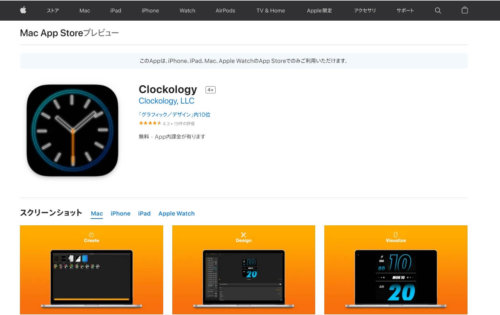
「Clockology」はAppleWatchの文字盤を自由に作成できる無料アプリです。
だだ写真を文字盤にするだけでなく、実際の時刻に連動して動く文字盤を作ることができます。
別のユーザーが作成した文字盤を自分のAppleWatchに設定することも可能です。
Clockologyの使用法
「Clockology」でAppleWatchの文字盤をハイブランド風に変更する手順をご紹介します。
Clockologyのスマホアプリは、App Storeで入手できます。
①アプリのインストール
以下の手順で設定します。
- App Store からClockologyダウンロードをする
- iPhone の Watch アプリを立ち上げる
- 下にスクロールして、利用可能なApp欄から「Clockology」を選択し、「インストール」をタップする
- Apple Watch に Clockology をインストールをする
これでiPhoneでClockologyを利用できるようになります。
②保存する
iPhoneで「Clockology」を起動して、好きなデザインを選択します。
- 使いたい文字盤を選択
- 「同期」をタップ
これで文字盤が保存されます。「Clockology」には有料画像もありますが、まずは無料デザインを選ぶとよいでしょう。
③文字盤に設定する
以上の設定でも文字盤は設定できますが、このままの設定ではApple Watchのスリープ解除後に、Clockologyで設定した文字盤が表示されません。
スリープ画面以外でもClockologyの文字盤を表示するためには、、以下の設定がおすすめです。
iPhone で Watch アプリを開き「一般」→「時計に戻る」→「1時間後」
【補足】「Clockology Fans」からのダウンロード方法
より多くのブランド時計の画像が、Facebookの「Clockology Fans」というグループに公開されています。
承認制Facebookグループですが、申請すればすぐに加入できます。
Clockology Fansからのダウンロードするには、以下の手順です。
- Facebookグループの「Clockology Fans」へ参加申請→承認される
- 気に入った文字盤を見つけたら、ダウンロード先のリンクをタップ
- 画面右下の「・・・」→「ブラウザーで開く」をタップ(画面が Safairi に切り替わる)
- ダウンロードリンクのボタンをタップ
- 選んだ文字盤を同期して完了
ダウンロードするファイルは、「Dropbox」や「MediaFire」などでデータ共有されています。
また、ダウンロードされたファイルは、フォルダ「このiPhone内」の「ダウンロード」に保存されています。
その他のApple Watchの文字盤を無料でハイブランド風に変更する方法

ここまで「Pinterest」と「Clockology」を使って文字盤の変更する方法を紹介しました。
ここからは、その他のApple Watchの文字盤をハイブランド風に変身させる方法を紹介します。
Watch Maker
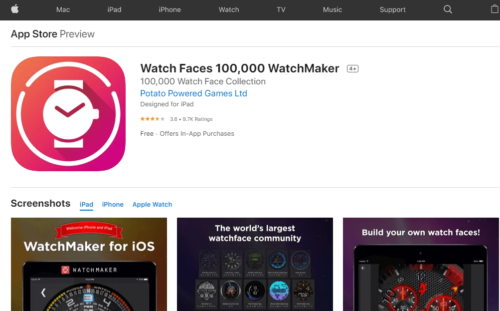
AppleWatchの文字盤を好きなブランド風に変更できる「Watch Maker」というアプリもおすすめです。
「Watch Maker」はAppleWatchの文字盤アプリの1つで、10種類の文字盤から選択してカスタマイズできる無料プランと、1000種類の文字盤や自分の好きな画像をカスタマイズできる有料プランがあります。
Watch Makerの使用法
Watch MakerはiOS版とAndroid版がダウンロード可能です。
無料版で使用できる機能は限られているため、より質の高いブランド時計の画像が文字盤にしたい場合は有料プランに加入することをおすすめします。
有料プランで文字盤を作成する場合は、まずiPhoneのカメラロールに保存した画像の中から文字盤にしたいものを選んでください。
「共有」ボタン→「文字盤作成」ボタンからWatch Makerで文字盤のカスタマイズが可能です。
気になる方は無料版から試してみるといいでしょう。
Everpix
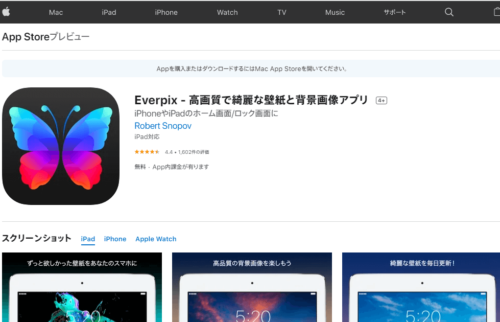
「Everpix」と高画質の壁紙や背景画像が入手できる無料アプリです。
iPhoneやiPad、AppleWatchに対応しているアプリなので、掲載されている壁紙や背景を簡単に文字盤にすることができます。
掲載されている画像は、車やスポーツ、ファッションなど豊富ですべてフルHDなのが魅力です。
アプリ内の画像を選ぶだけで、AppleWatchの文字盤がおしゃれになります。
Everpixの使用法
まずはApp Storeから「Everpix」をインストールします。
アプリを起動した後は、20種類のカテゴリーやランキング機能から文字盤にしたい画像を探しましょう。
AppleWatchで直接操作したり、iPhoneとAppleWatchを同期したりすれば、文字盤の設定が可能です。
その時の気分やスタイルに合わせて、カスタマイズを楽しんでみてください。
ライブ壁紙
「ライブ壁紙」も、AppleWatchの文字盤をブランド風にできるおすすめの方法です。
ライブ壁紙はiPhoneやAppleWatchの壁紙を作成するためのアプリですが、写真だけでなく動画やライブ写真でも壁紙が作成できます。
Apple Watchにも利用可能で、多くのユーザーが使っています。無料プランは利用制限や広告表示があります。
ライブ壁紙の使用法
App Storeからライブ壁紙をインストールし、好きなブランドの画像や自分で撮影した写真をアプリ内にインポートします。
その写真をもとにLIVE写真や動画を作成し、AppleWatchの文字盤に設定すれば操作は完了です。
Apple Watchの文字盤におすすめのブランド

最後に、Apple Watchの文字盤におすすめのブランドを紹介します。
実際に各ブランドの文字盤にカスタマイズしているAppleWatchユーザーの投稿も紹介します。
画像とあわせて見ることで、より具体的にイメージできるので文字盤選びの参考にしてください。
エルメス
アップルウォッチ series6 SE✨今日はエルメス文字盤とチェーンブレスレットを合わせてみました😍カスタム文字盤も雰囲気が変わってとても可愛いですよ✨✨
画像のベルトはこちら✨
【Royce&Roland】 Apple Watch チェーン バンド ブレスレット https://t.co/i8rdQd0OTC pic.twitter.com/2B4XntFLq3— ROYCE&ROLAND アップルウォッチ アクセサリーshop (@vOCSeemuyaXfL7p) October 1, 2020
まずは、フランスの高級品メーカー「HERMES(エルメス)」です。
こちらのユーザーは、エルメスの文字盤にチェーンブレスレットを組み合わせて大人っぽくカスタムしているのが印象的です。ユーザーの満足度も高いことが伝わります。
ロレックス
Apple Watchにカスタム文字盤入れられるアプリ見つけた。これはヤバイ。そしてロレックスのフェイスは自分には合わない。 pic.twitter.com/6M4r7XJfja
— みきお (@mmicks27) April 2, 2019
次に、スイスの高級腕時計メーカー「ROLEX(ロレックス)」の文字盤です。
ブラックベースにイエローのアクセントカラーがおしゃれな雰囲気にを感じさせます。時計の王道ブランドをApple Watchの文字盤にできるのは嬉しいですね。





